
今回の記事はクロマキー合成と平面のトラキングです
材料は下の2つの映像。スマホの画面の中に電球の映像をハメ込みます。もう少し正確に言うとハメ込み合成の映像を上から貼り付けます。参考動画はココ
大まかな流れ
- メインの映像をタイムラインに配置
- 平面でトラッキングする
- 映像を静止
- 合成加工する
- トラッキングで得た情報でメイン映像と合成映像を接続


一番下に制作動画があります
メインになる映像を配置

PlanarTraker
Shift+スペースで検索窓>PlanarTrackerを配置。平面でトラッキングします。
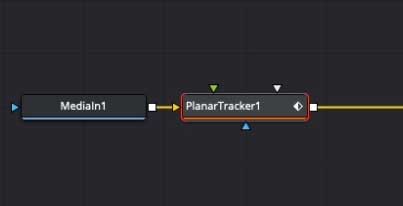
PlanarTrackerを選んだ状態でマウスカーソルをビューワーに持っていくと+字になるのでPolygonの要領でそのままトラッキングポイントを囲みます。

トラッキング開始▶︎
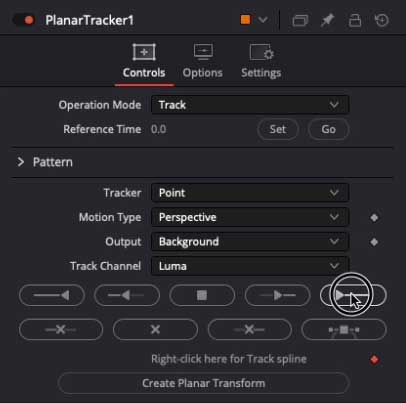
このPlanarTrackerは最後にまた使います。
TimeStretcer
はめ込み合成の処理のためにメインの映像を分岐。トラッキングの開始位置のフレームでフリーズさせる必要があります。
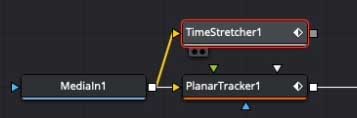
Paint
トラッキングポイントは邪魔なのでPaintで塗りつぶします。
TimeStretcerを選んだ状態でShift+スペース>Paintを選択すれば自動で接続されます。
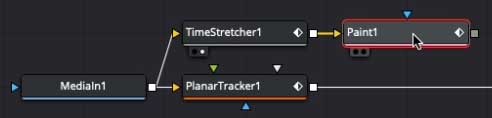
メニューからStrok
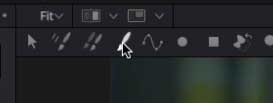
インスペクタからClone
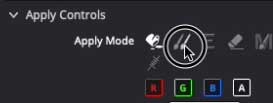
optionを押してコピー元を選んでゴシゴシ。ちなみに⌘を押しながらマウスを動かすとサイズが変化します。
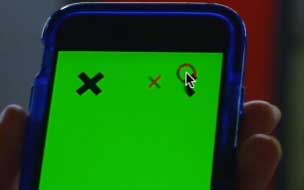
DeltaKeyer
Paintを選んだ状態でShift+スペース>DeltaKeyerを選択して自動接続。

インスペクタのスポイトをスマホ画面にドラックすると、スポイトで吸い上げられた色の部分が透明化されます。(アルファチャンネル)
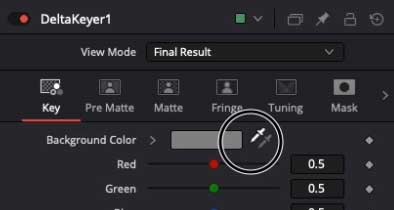
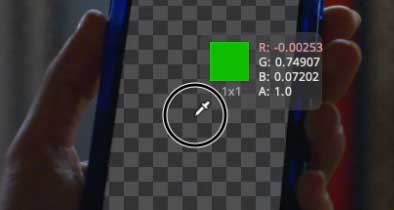
show color channel
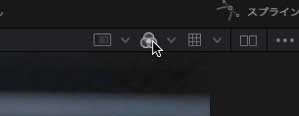
how alpha channel
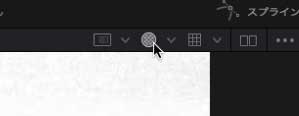
スポイトだけでは完全に選びきれない時は調整が必要です。
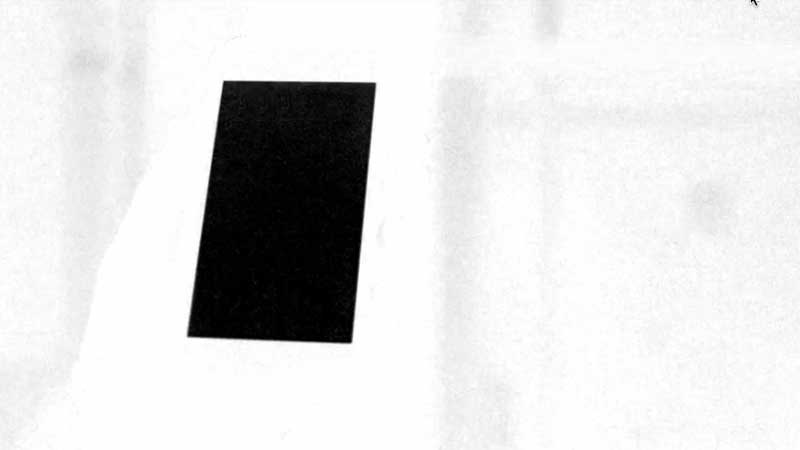
Matte>Threshoidで調整できます。
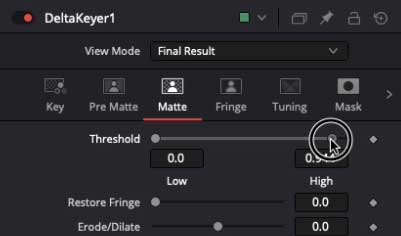
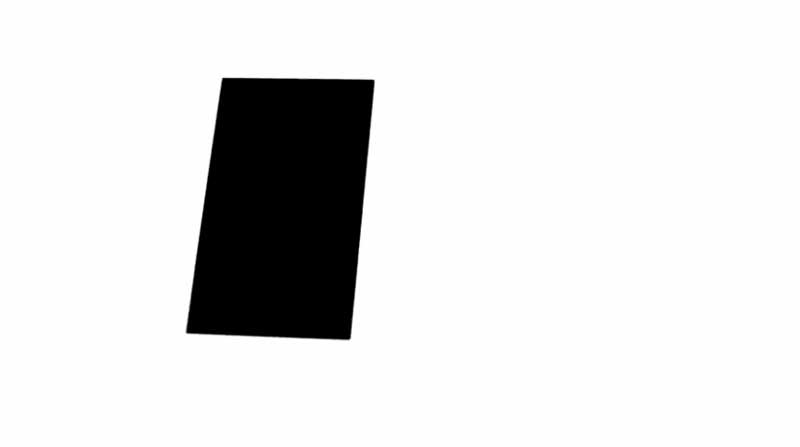
ハメ込む映像の読み込みとマスク
Mediain
メディアプールから電球の映像を読み込みました。
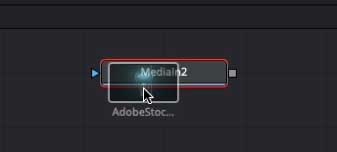
Mediainの出力からDeltaKeyerの出力へ繋ぐと
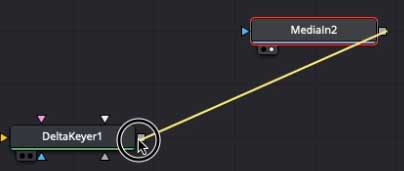
Mergeで接続されます。電球が緑色に接続されているので前景になっています。DeltaKeyerで透明になった部分にハメ込み合成をしたいので、電球は背面に接続しなければなりません。
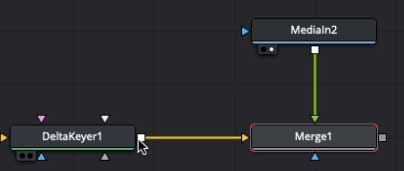
Mergeを選んで『⌘+T』で逆に接続できます。もちろん手動で繋ぎ直しても大丈夫です。
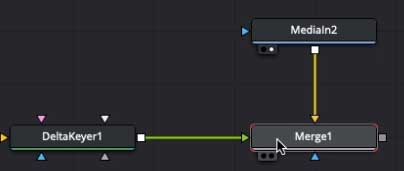
Cornerpostioner
Mediainを選んだ状態でShift+スペース>Cornerpostionerを選択して自動接続。
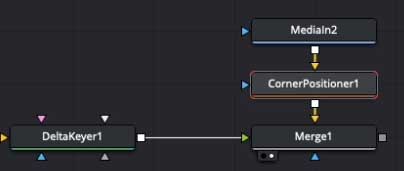
スマホの画面に合わせて電球の映像を変形させます


Polygon>MatteControl
Polygonを配置
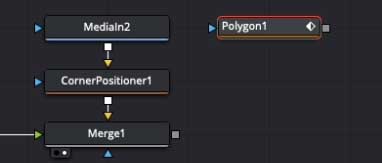
スマホ画面より少しだけ大きく囲みます。

MatteControlを配置。PolygonとMatteControlをGarbageMatteで接続
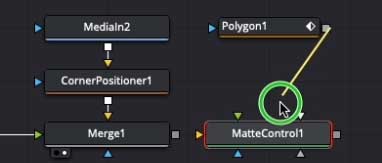
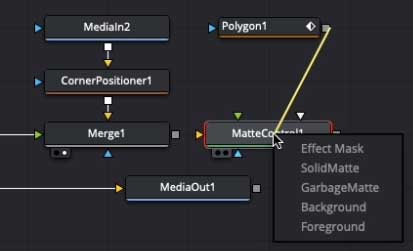
Mergeで合成された映像とMatteControlを接続
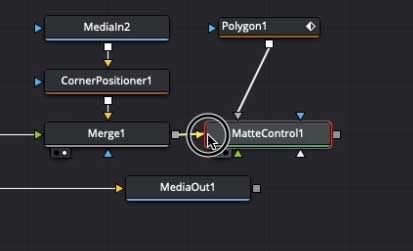
Polygonで囲んだ部分が透明になります

Polygonのインスペクタでinvertにチェックを入れます
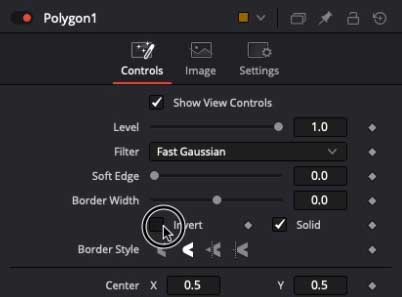
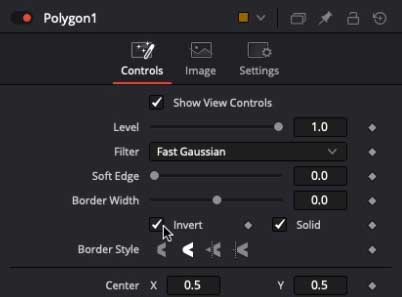
反転して電球の映像が出てきました

合成
PlanarTransform
最初に作業したPlanarTrackerを選びます
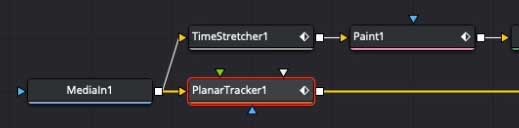
インスペクタのCreate PlanarTransformをクリック
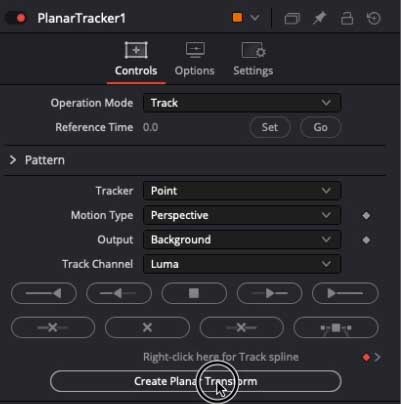
PlanarTransformが生成されます
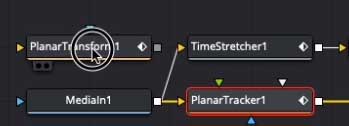
MatteControlをPlanarTransformに接続
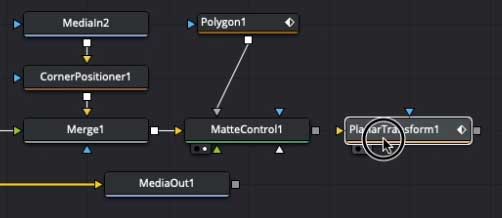
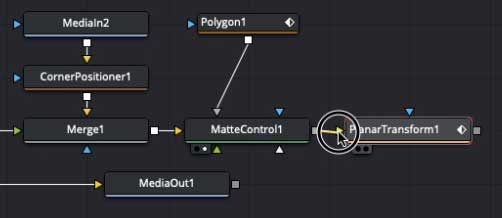
PlanarTrackerはもう必要ないので外しておきます。
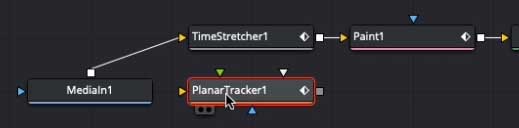
メインの映像とPlanarTransformを接続

Mergeで接続されます

MergeをMediaoutに繋いで終了です。

画像が小さくなってしまったので接続部分だけ拡大図
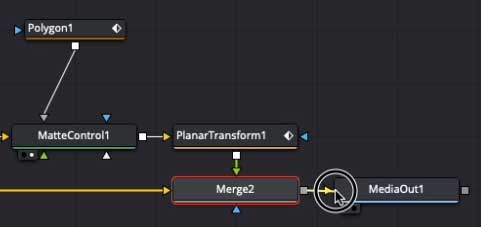


参考動画



最後まで読んで頂きありがとうございました
